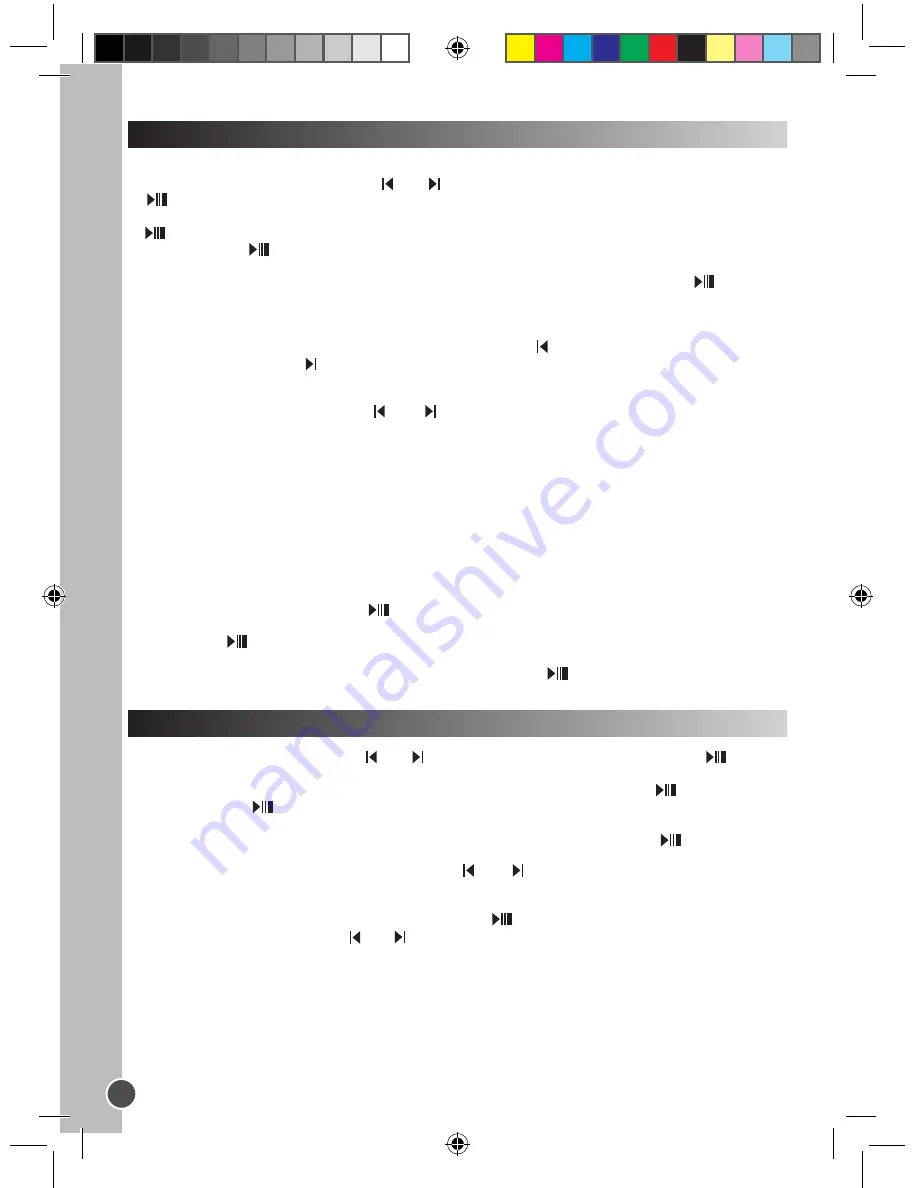
2
Deutsch
Wiedergabe aufgenommener Dateien
1. Markieren Sie im Hauptmenü mit den und Tasten, den Sprachmodus und drücken Sie die
Taste.
2. Wählen Sie mit den V+ und V- Tasten die „Int flash” oder „EXT (MMC/SD)” Option und drücken Sie die
Taste.
3. Drücken Sie die Taste, um den „VOICE/” (Sprache/) Ordner zu öffnen. Auf dem Display wird die
Liste der aufgenommenen Dateien angezeigt.
4. Markieren Sie mit den V+ und V- Tasten, die gewünschte Aufnahme und drücken Sie die Taste, um
die Wiedergabe zu starten (zu unterbrechen oder anzuhalten).
Vorherige/Nächste Aufnahme
Drücken Sie im „Stopp”-Modus oder im „Wiedergabe”-Modus die Taste, um die vorherige Aufnahme zu
wählen und drücken Sie die Taste, um die nächste Aufnahme zu wählen.
Schnellvorlauf und Rücklauf
Halten Sie im „Wiedergabe”-Modus die oder Taste gedrückt, um die aktuell spielende Aufnahme
schnell vorzuspulen oder zurückzuspulen. Diese Funktion ist auch im „Pause”-Modus verfügbar.
Lautstärke einstellen
Stellen Sie mit der V+ oder V- Taste die Lautstärke ein. Halten Sie die V+ oder V- Taste gedrückt, um das
Einstellen der Lautstärke zu beschleunigen. Die Lautstärkestufen liegen zwischen 0-28.
Aufnahmedateien löschen
1. Wenn die Liste der Aufnahmedateien angezeigt wird, wählen Sie mit den V+ und V- Tasten die
Aufnahme, die Sie löschen möchten, und drücken Sie die
RECORD
-Taste. Auf dem Display erscheint
„Delete Files” (Dateien löschen) oder „Return” (Zurück).
Hinweis:
Um zu der Liste der Aufnahmedateien zurückzukehren, wählen Sie mit den V+ und V- Tasten
„Return” (Zurück) und drücken Sie die Taste.
2. Markieren Sie mit den V+ und V- Tasten „Delete Files” (Dateien löschen), und drücken Sie dann zur
Bestätigung die Taste. Auf dem Display erscheint „Are you sure?” (Sind Sie sicher?).
3. Markieren Sie mit der
MODE-
Taste „Yes” (Ja) oder „No” (Nein).
4. Wählen Sie „Yes” (Ja) und drücken Sie dann zur Bestätigung die Taste. Die Datei wird gelöscht.
Hinweis:
Mit Hilfe der
MODE
-Taste können Sie jederzeit zum „Dateiliste”- Bildschirm zurückkehren.
Sprachmodus
1. Wählen Sie im Hauptmenü mit den und Tasten den Fotomodus und drücken Sie die Taste,
um zum „Dateiliste”-Bildschirm zu gelangen.
2. Markieren Sie mit den V+ und V- Tasten die „Int flash” Option und drücken Sie die Taste.
3. Drücken Sie die Taste, um den „PHOTO/” Ordner zu öffnen. Auf dem Display werden die
Fotodateien, die im Flash-Speicher des Players gespeichert sind, angezeigt.
4. Markieren Sie mit den V+ und V- Tasten das gewünschte Foto und drücken Sie die Taste, um das
Bild auf dem Display anzuzeigen.
5. Drücken Sie, während das Bild angezeigt wird, die oder Taste, um das vorherige oder nächste
Bild anzuzeigen.
6. Drücken Sie die MODE-Taste, um in das Menü Fotoeinstellungen zu gelangen.
7. Benutzen Sie die V+ und V- Tasten und drücken Sie die Taste, um „Manual Display” (Manuelle
Anzeige) (Sie müssen mit Hilfe der und Tasten durch Ihre Fotos browsen), „Auto Display”
(Automatische Anzeige) (eine Diashow der im Speicher der Players abgelegten Fotos wird gestartet) oder
„Return” (Zurück) (Sie kehren ins Hauptmenü zurück) zu wählen.
Hinweis:
• Es können nur Fotos in JPG- oder BMP-Format angezeigt werden.
• Es können nur Fotos, die im „PHOTO/” Ordner abgelegt sind, angezeigt werden.
Fotomodus
DMP103seriesIM0168.indd 52
18/4/08 11:31:34















































